win11系统怎么更新蓝牙驱动
2023-05-22 08:15:01 电脑课堂最近有位win11系统用户在使用电脑的时候,却发现电脑的蓝牙驱动版本很低,所以想要将其进行更新,但是却不知道应该怎么操作,那么win11系统怎么更新蓝牙驱动呢?今天老白菜u盘装系统为大家分享win11系统更新蓝牙驱动的操作教程。
Win11更新蓝牙驱动程序方法:
1、首先,按键盘上的 Win + X 组合键,或右键点击任务栏上的Windows开始图标,在打开的隐藏菜单项中,选择设备管理器;如图所示:
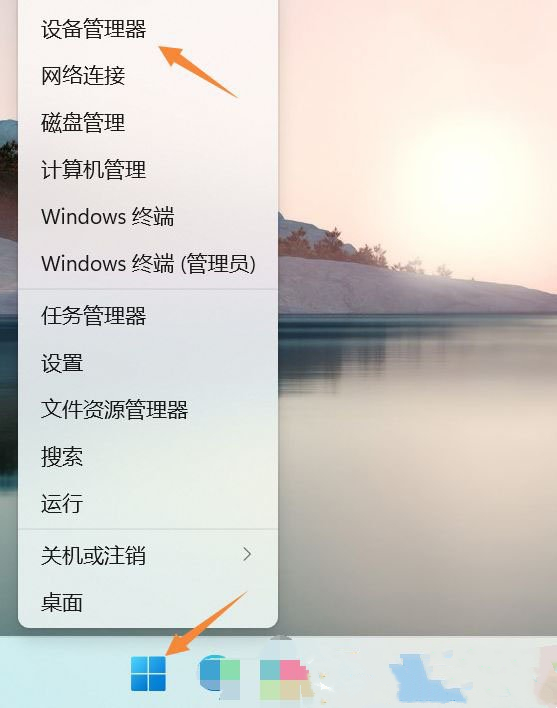
2、设备管理器窗口,找到并点击展开网络适配器,然后右键点击Bluetooth Device (Personal Area Network),在打开的菜单项中,选择属性;如图所示:
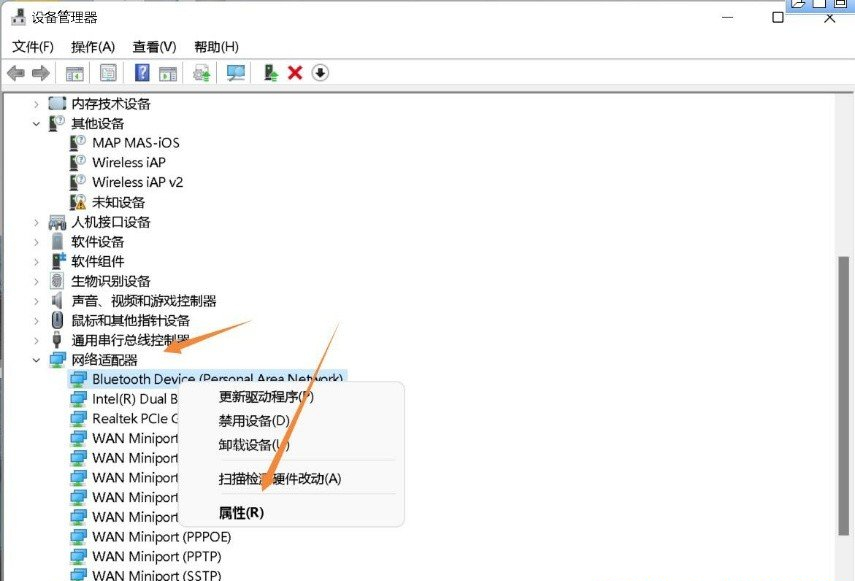
3、Bluetooth Device (Personal Area Network) 属性窗口,选择驱动程序选项卡,然后点击下面的更新驱动程序;如图所示:
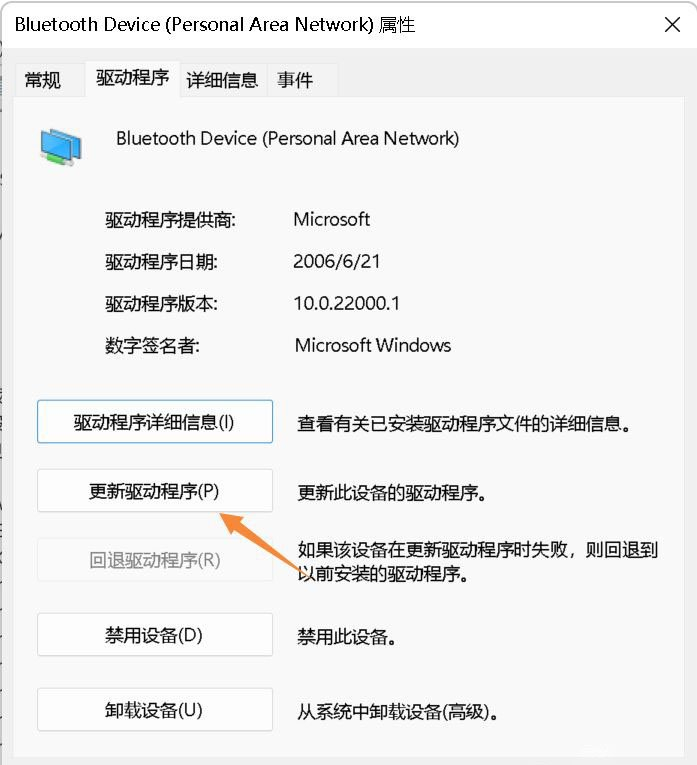
4、更新驱动程序 - Bluetooth Device (Personal Area Network) 窗口,可以选择自动搜索最新的驱动程序,也可以选择浏览我的电脑以查找驱动程序;如图所示:
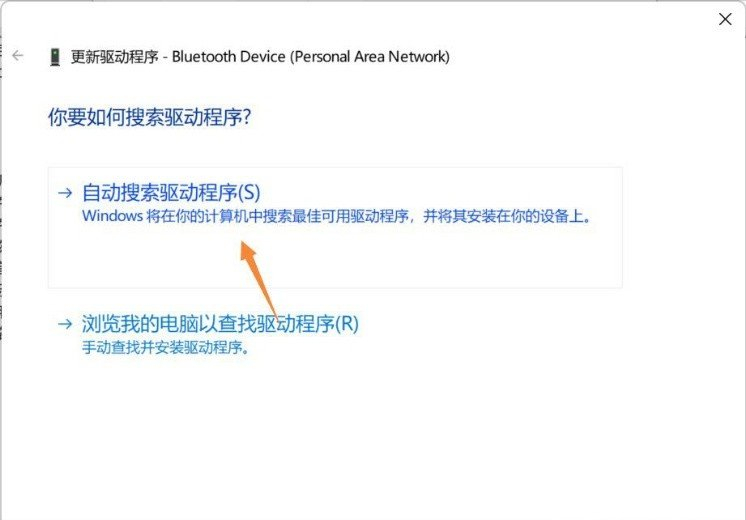
5、这时候Win11系统,会自动将蓝牙驱动更新到最新版本,完成后,点击关闭即可;如图所示:
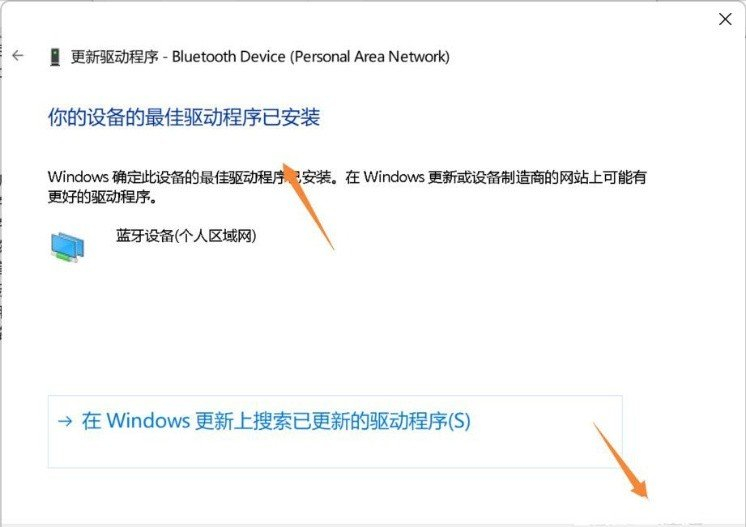
关于win11系统更新蓝牙驱动的操作教程就为小伙伴们详细分享到这里了,如果用户们感兴趣,可以参考以上方法不做进行操作哦,希望本篇教程对大家有所帮助,更多精彩教程请关注老白菜官方网站。